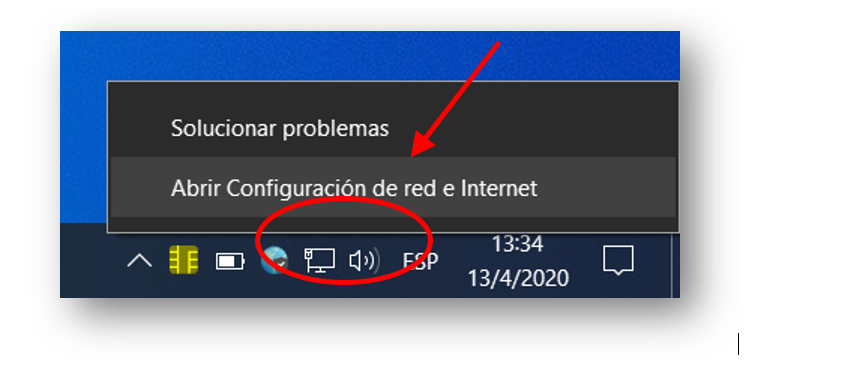
Existen dos formas de instalar una impresora que se encuentra en la red.
Cuando una impresora está conectada a un equipo por cable USB o paralelo y debe ser compartida con otros usuarios de la misma unidad
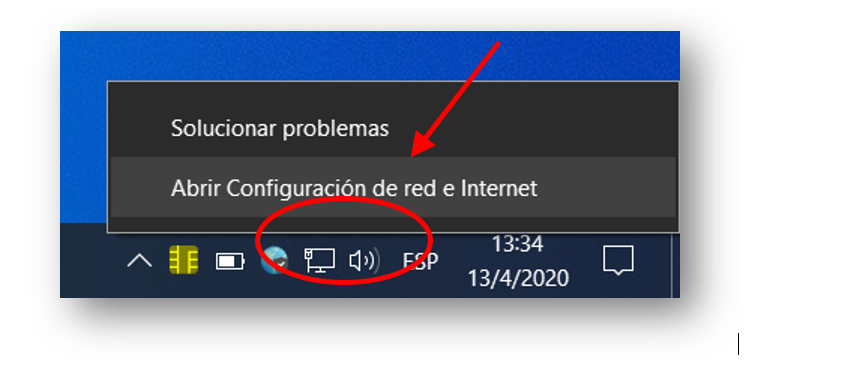
2. En la ventana que se muestra, se deberá seleccionar la opción Centro de redes y recursos compartidos.
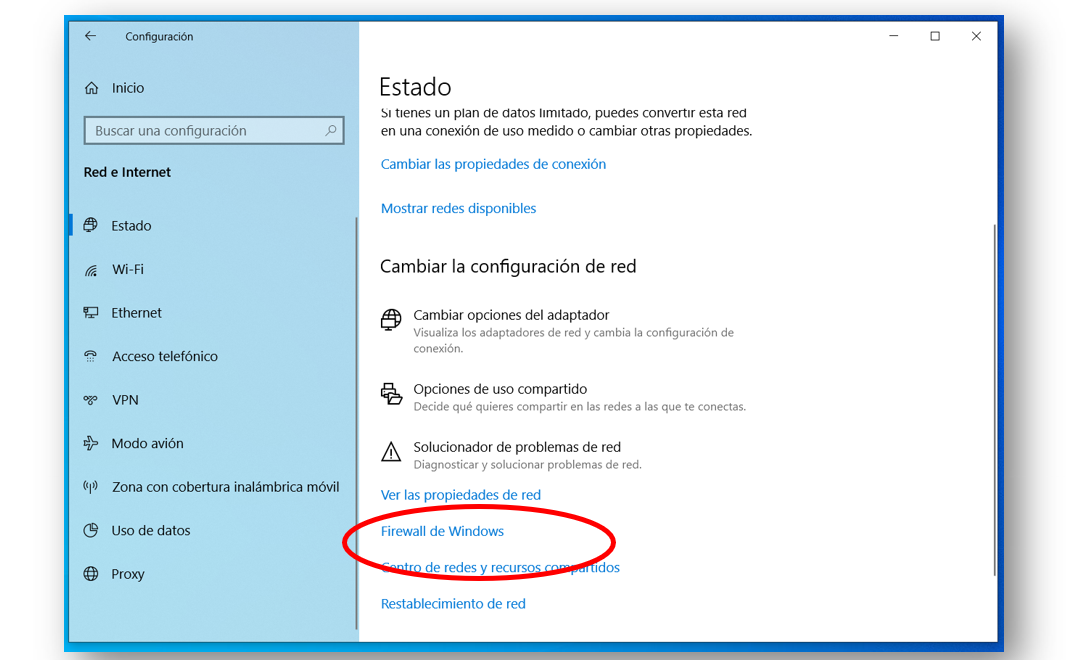
3. Seguidamente seleccionar en el menú de opciones a la izquierda de la pantalla, cambiar configuración de uso compartido avanzado.
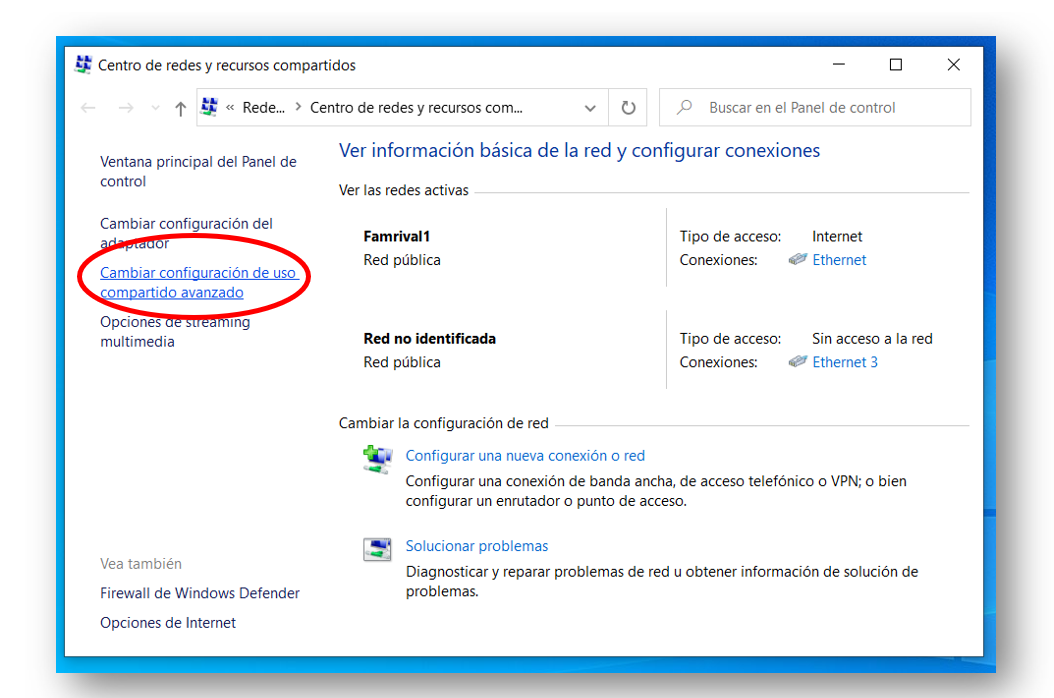
4. Seguidamente, en la pestaña de perfil privado deberá tener seleccionadas las opciones: Activar la detección de redes y Activar el uso compartido de archivos e impresoras.
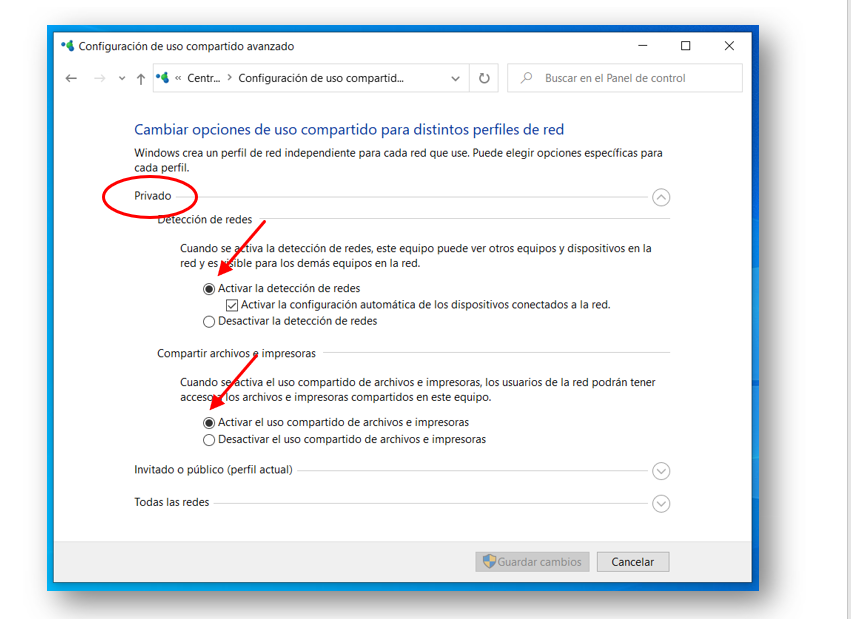
5. Posteriormente, en la pestaña Invitado o público, debe seleccionar las opciones: Activar la detección de redes y Activar el uso compartido de archivos e impresoras.
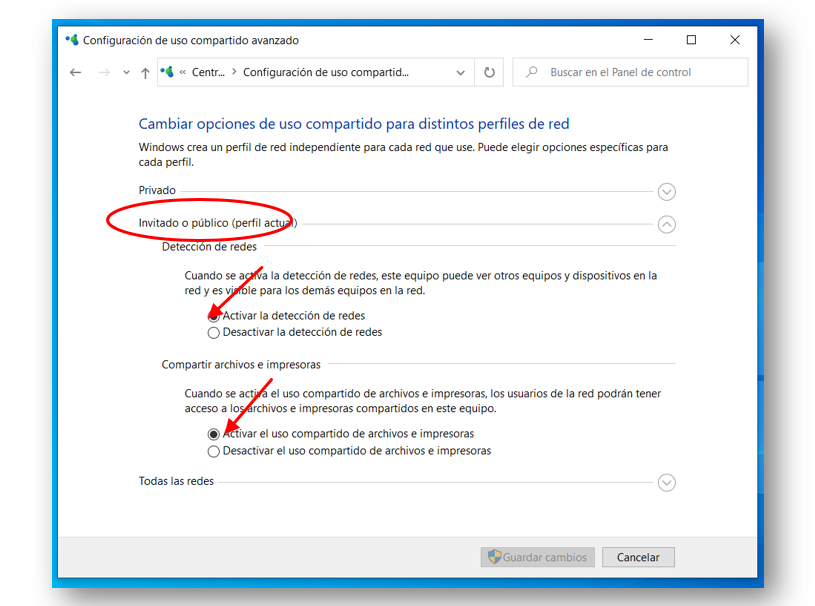
6. Finalmente, en el perfil Todas las redes, seleccione las opciones: Activar el uso compartido para que todos los usuarios con acceso a red…, Usar cifrado de 128 bits para ayudar a proteger… y Desactivar el uso compartido con protección con contraseña.
Deberá hacer clic en el botón Guardar Cambios

7. A continuación, en el botón de búsqueda del Windows, digite; Firewall, dentro de las opciones mostradas, deberá seleccionar Comprobar estado del firewall.
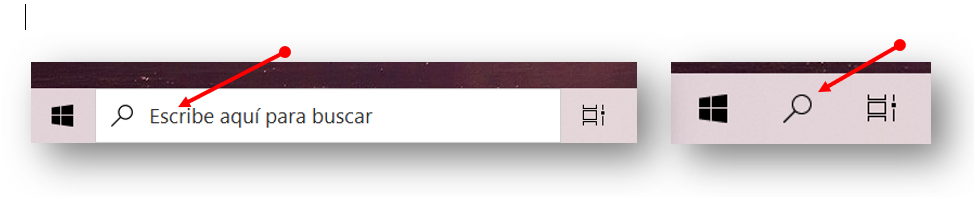
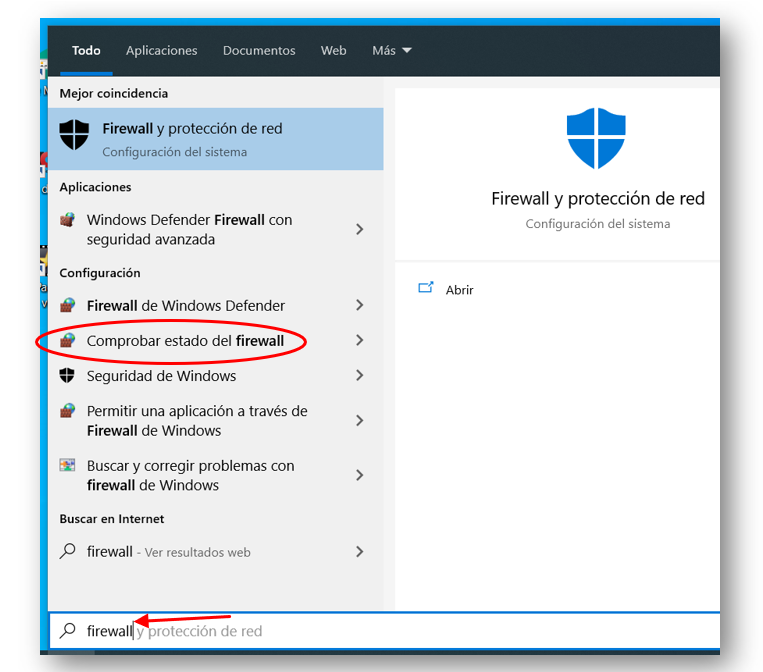
8. A continuación, se debe dar clic en buscador de Windows y digitar: Panel de control.
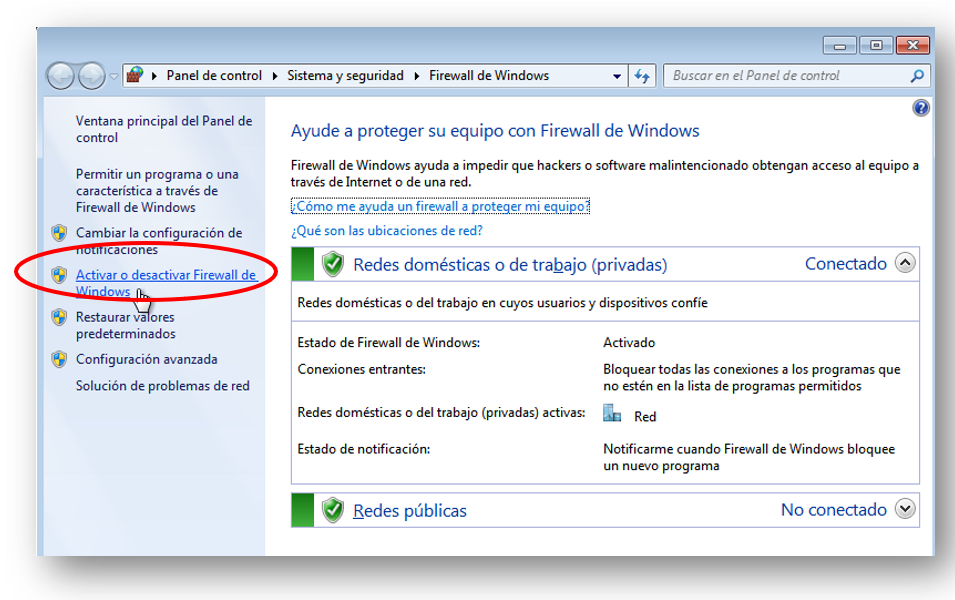
9. Seguidamente, deberá desactivar el Firewall de Windows tanto en la Configuración de ubicación de red doméstica o del trabajo (privada) como en la Configuración de ubicación de red pública y aceptar los cambios.
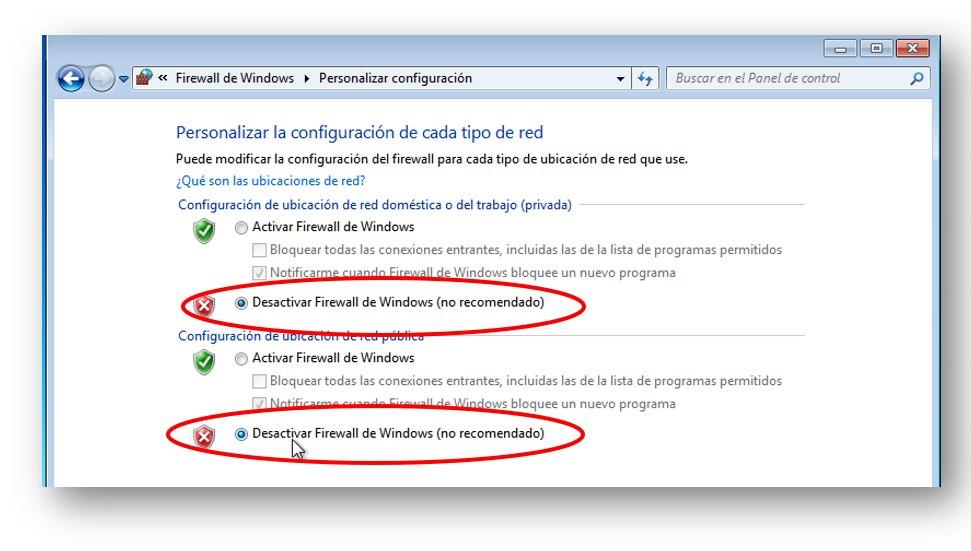
10. A continuación, se debe dar clic en buscador de Windows y digitar: Panel de control.

11. Entre las opciones de búsqueda mostradas haga clic en Panel de control.
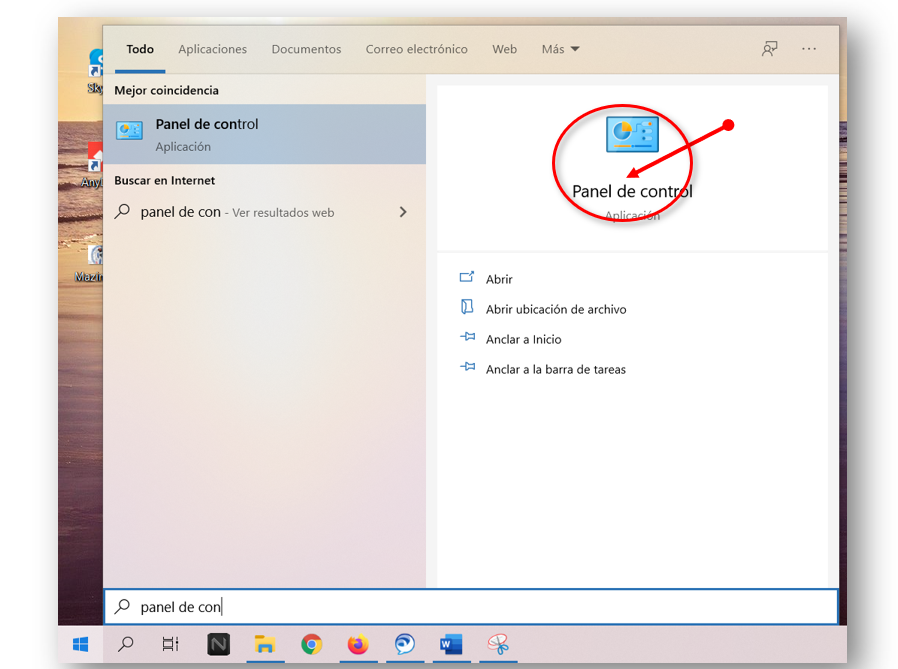
12. Posteriormente, en el apartado Hardware y sonido, deberá hacer clic en Ver dispositivos e impresoras.
| You may also want to use visual panels to communicate related information, tips or things users need to be aware of. |
Related articles appear here based on the labels you select. Click to edit the macro and add or change labels.
|